У класичних програмах Excel, PowerPoint і Word можна змінити розмір шрифту всього тексту або лише його виділеної частини.
Змінення стандартного розміру шрифту для всього тексту
Спосіб змінення стандартного розміру шрифту залежить від програми. Виберіть її нижче й виконайте відповідні дії.
-
Клацніть елементи Файл > Параметри.
-
У діалоговому вікні перейдіть на вкладку Загальні.
-
У розділі Під час створення нових книг у поле Розмір введіть потрібний розмір шрифту.
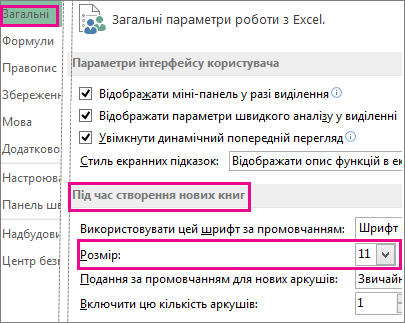
Ви можете ввести будь-яке значення в діапазоні від 1 до 409 з кроком 0,5, наприклад 10,5 або 105,5. Крім того, можна вибрати інший стандартний стиль шрифту.
Примітка.: Щоб почати використовувати новий стандартний розмір шрифту або шрифт, потрібно перезапустити програму Excel. Новий шрифт і розмір шрифту за замовчуванням використовуються лише в нових книгах, створених після перезапуску Excel; будь-які наявні книги не впливають. Щоб використовувати новий шрифт і розмір за замовчуванням у наявних книгах, перемістіть аркуші з наявної книги до нової книги.
Щоб змінити розмір шрифту на всіх слайдах, змініть його на зразку слайдів. Кожна презентація PowerPoint містить зразок слайдів із пов’язаними макетами слайдів.
Примітка.: Якщо потрібно змінити тему, радимо робити це до змінення шрифту, оскільки шрифти іншої теми можуть відрізнятися.
-
На вкладці Вигляд натисніть кнопку Зразок слайда.
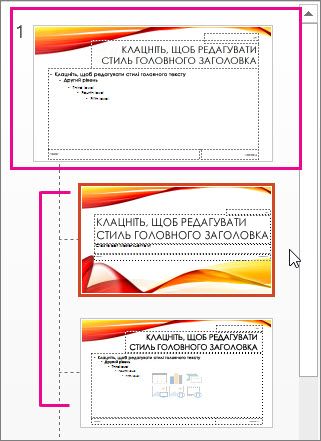
У режимі зразка слайдів зразок слайдів відображається у верхній частині області ескізів з пов’язаними макетами під ним.
-
Клацніть зразок слайдів, щоб змінити шрифт на всіх слайдах, або виберіть один із макетів, щоб змінити розмір шрифту лише для нього.
-
На зразку слайдів або макеті виберіть рівень тексту покажчика місця заповнення, для якого потрібно змінити розмір шрифту.
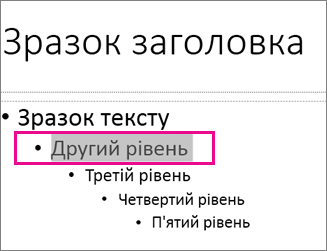
-
На вкладці Основне в полі Розмір шрифту клацніть потрібний розмір шрифту.
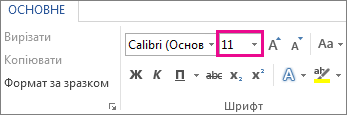
Ви можете ввести будь-яке значення з кроком 0,1, наприклад 10,3 або 105,7.
Розмір маркера автоматично збільшується або зменшується відповідно до розміру шрифту.
Порада.: Перегляньте відео про те, як змінити розмір шрифту для тексту на одному слайді або змінити текст на всіх слайдах.
-
Відкрийте новий пустий документ.
-
На вкладці Основне в групі Стилі клацніть запускач діалогових вікон

Або натисніть клавіші Ctrl+Alt+Shift+S.
-
Натисніть кнопку

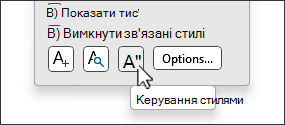
-
Перейдіть на вкладку За промовчанням і в полі Розмір виберіть потрібний розмір.

Ви можете ввести будь-яке значення в діапазоні від 1 до 1638 з кроком 0,5, наприклад 10,5 або 105,5.
-
Виберіть параметр Нові документи на основі цього шаблону.
-
Закрийте та повторно відкрийте програму Word. Якщо буде запропоновано зберегти шаблон Normal, натисніть кнопку Так.
Порада.: На вкладці За промовчанням також можна змінити шрифт або колір шрифту за замовчуванням.
Якщо задати шрифт за замовчуванням, у кожному новому документі, який відкривається, буде використано настройки шрифту, вибрані та встановлені за замовчуванням. Шрифт за замовчуванням застосовується до нових документів, які базуються на активному шаблоні (зазвичай Normal.dotm). Можна створити різні шаблони, щоб використовувати різні настройки шрифту за замовчуванням.
Змінення розміру виділеного тексту
Щоб змінити розмір шрифту виділеного тексту в програмі Excel, PowerPoint або Word для настільних комп’ютерів:
-
Виділіть текст або клітинки з текстом, який потрібно змінити. Щоб виділити весь текст у документі Word, натисніть клавіші Ctrl+A.
-
На вкладці Основне зі списку Розмір шрифту виберіть потрібне значення.
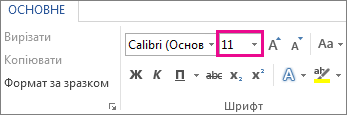
Ви можете ввести будь-яке значення в наведених нижче діапазонах.
-
Excel: від 1 до 409 із кратного 0,5 (наприклад, 10,5 або 105,5)
-
PowerPoint: від 1 до 3600 з кроком 0,1 (наприклад, 10,3 або 105,7)
-
Word: від 1 до 1638 з кроком 0,5 (наприклад, 10,5 або 105,5)
-
Поради.:
-
Коли ви виділяєте текст, поряд із вказівником миші з’являється міні-панель. Вона також дає змогу змінити розмір тексту.
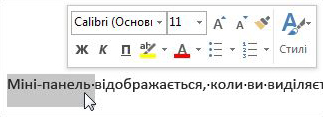
-
Крім того, можна клацати піктограму Збільшити розмір шрифту або Зменшити розмір шрифту (Збільшити розмір і Зменшити розмір у деяких попередніх версіях програм Office), доки потрібний розмір не відобразиться в полі Розмір шрифту.
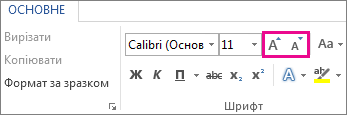
Додаткові відомості
Змінення або встановлення шрифту за замовчуванням у Word
Змінення шрифтів у нижньому колонтитулі слайда
Змінення стандартної теми в Excel і Word
Форматування тексту в клітинках










